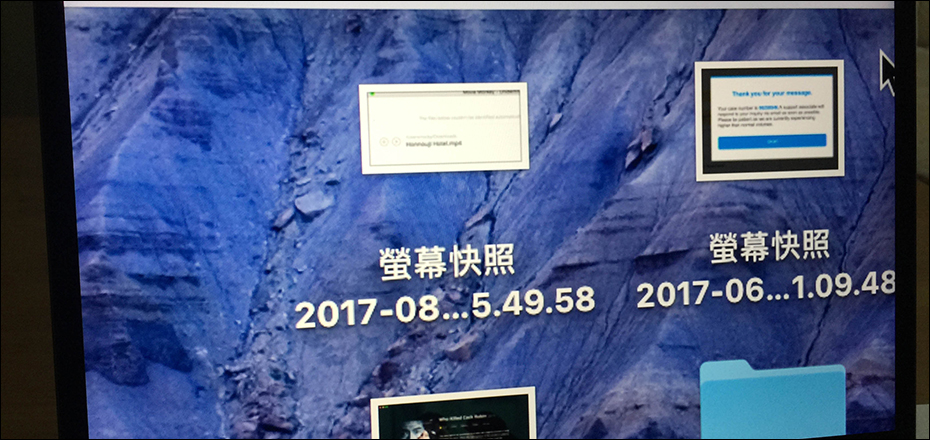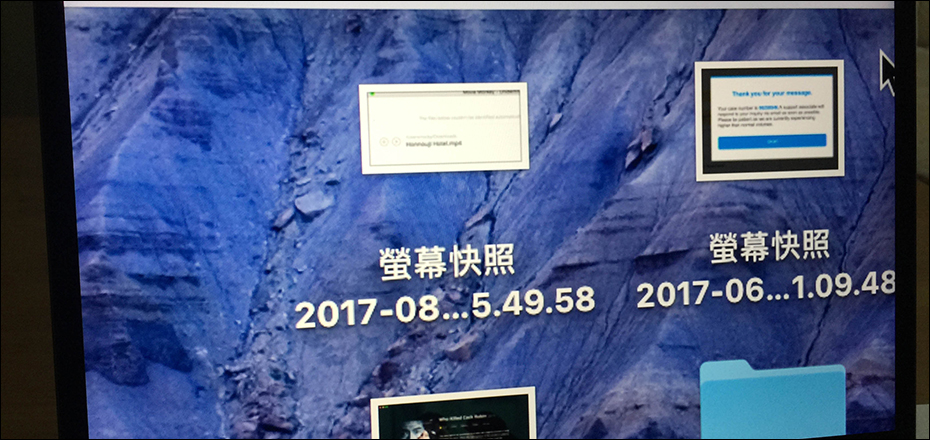Mac 的縮放功能,一直我覺得非常實用功能,一方面簡報時可以把重點放大,讓其他人看得清楚,另一方面不論在看什麼內容、或打文章等等,都能把重點區塊放大,讓眼睛看得更加輕鬆,而下面就來教大家怎麼使用!
Mac 縮放教學
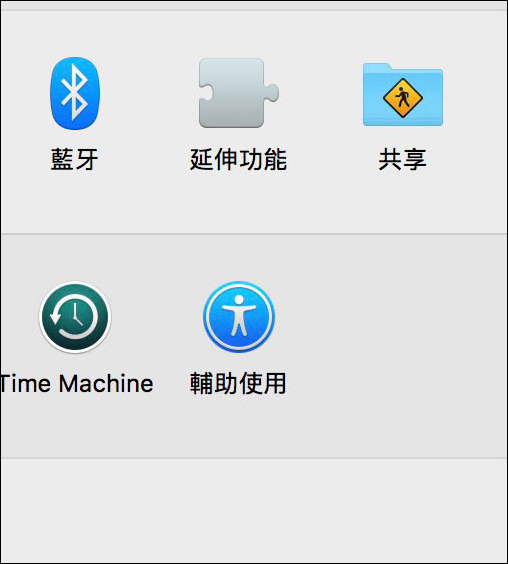
▲ 首先,必須先進到系統偏好設定中,確認功能有沒有開啟。選擇 “輔助使用”
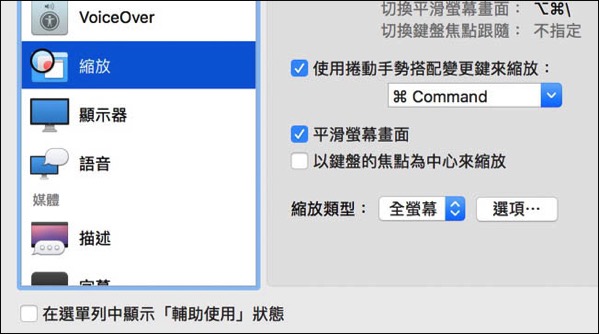
▲ 接著左側點選縮放, “使用捲動手勢搭配變更件來縮放” 這一個必須打勾。
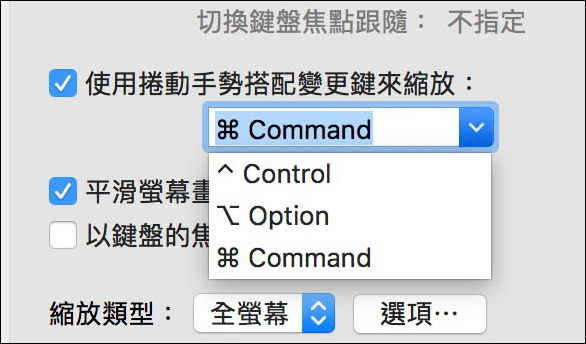
▲ ;快捷鍵部分提供三種選擇,我是習慣 Command,所以才選擇它。
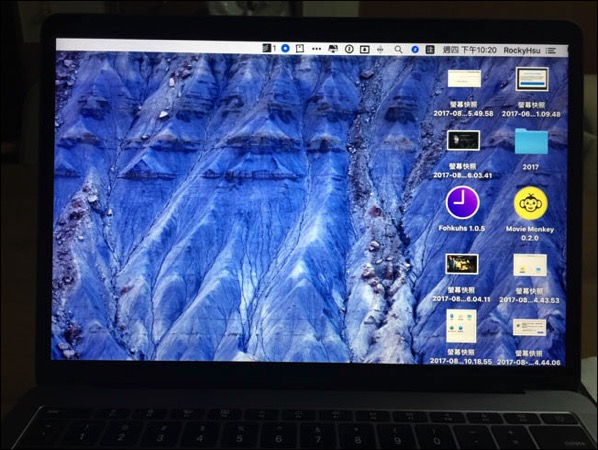
▲ 確認無誤後,就可以開始使用 Mac 的縮放功能。先把滑鼠指標移到你想要放大的區塊,按住 Command 鍵後往前滾動滑鼠的滾輪,就會看到畫面放大了!非常簡單!